Outlook est une large boîte de e-mail en France, beaucoup de gens veulent ajouter ses contacts de ses iPhones à outlook pour envoyer e-mail facilement et rapidement avec ses amis. Et dans quelques jours, nous avons reçu beaucoup de lettres de comment transférer les contacts d’iPhones vers outlook 2013 avec l’aide de FonePaw Transfert iOS (opens new window).
# Comment transférer contacts iPhone vers outlook
# Solution 1 : Utilisez FonePaw Transfert iOS pour exporter votre contacts vers un fichier CSV
Étape 1. Téléchargez le logiciel FonePaw Transfert iOS et connectez votre iPhone à votre ordinateur via un câble USB.
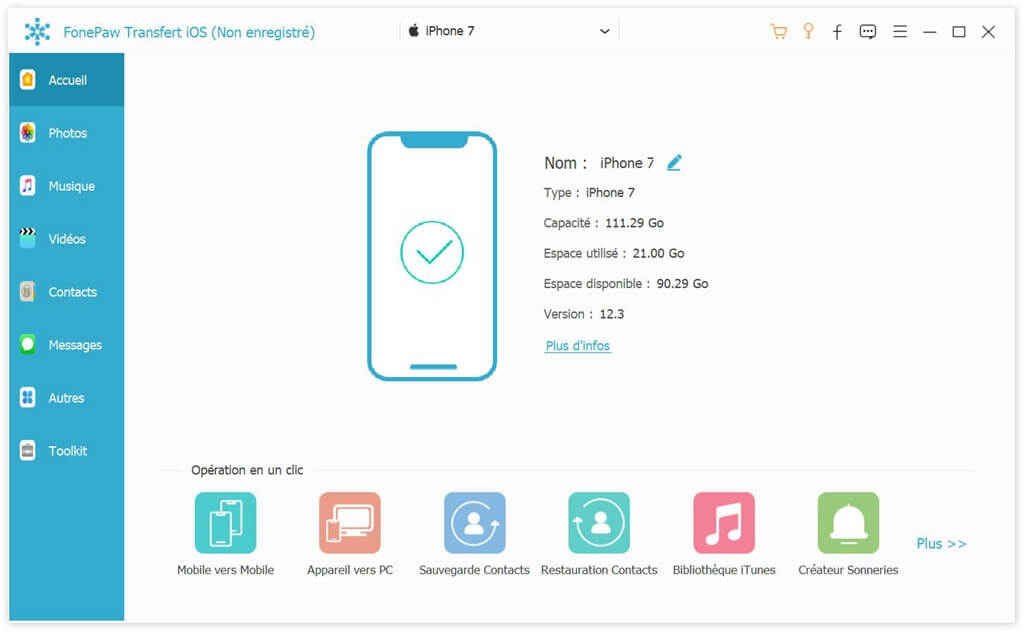
Étape 2. Cliquez sur « Contacts », vous pourrez voir tous les contacts sur votre iPhone. Cochez les contacts que vous voulez transférer et faites un clic droit ensuite cliquez sur « Exporter vers le PC » puis « Vers Outlook » pour exporter votre contacts vers un fichier CSV.
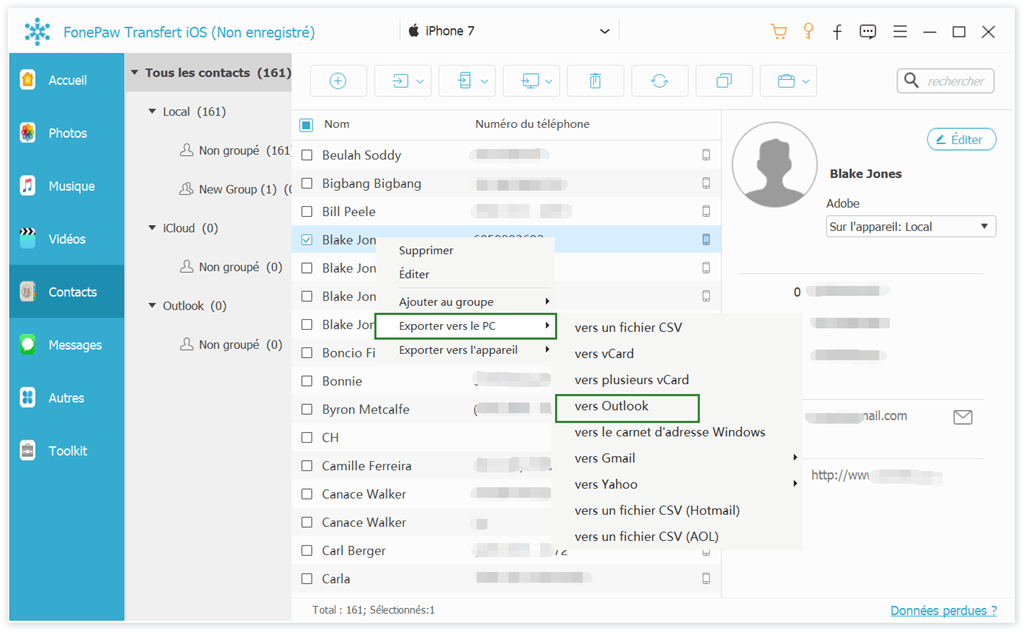
# Solution : Utiliser votre compte Outlook pour transférer votre contacts vers un fichier CSV
Étape 1. Allez outlook.com et entrez votre compte outlook. Choisir « Contacts ».
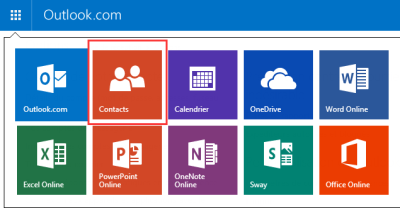
Étape 2. Sélectionner « Démarrer l’importation » et choisir « Autres ».
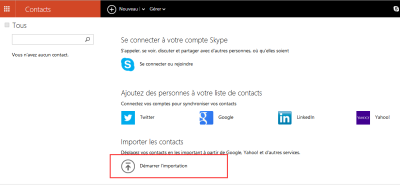
Étape 3. Sélectionnez les fichiers CSV exportés et cliquer « Charger ».
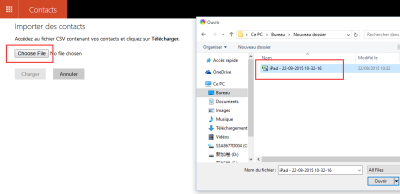
Comme vous avez vu, FonePaw Transfert iOS est vraiment simple à utiliser. Avec seulement deux clics, vous pouvez exporter et transférer des contacts vers votre compte Outlook. Téléchargez et faites un essai gratuit !
- Articles populaires
- Solutions pour récupérer les fichiers disparus après la mise à jour Windows 10
- [3 Solutions] Comment activer un iPhone désactivé ?
- Impossible d'importer des photos iPhone vers un PC (Windows 10/8/7)
- Comment capturer l'écran sur un ordinateur portable HP (Windows 7/8/10)
- 3 Méthodes pour capturer l'écran avec son interne sur Mac












